碰到了win11升级后无线鼠标失灵的问题?别担心!php小编新一来为你指点迷津。这可能是由于系统驱动程序更新导致的,只需按照以下方法轻松解决问题:
1、首先右键开始菜单,打开“设备管理器”。
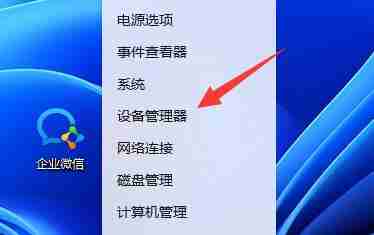
2、接着右键鼠标设备,选择“卸载设备”。
3、卸载完成后,重启电脑并重新连接一下无线鼠标看看能不能用。
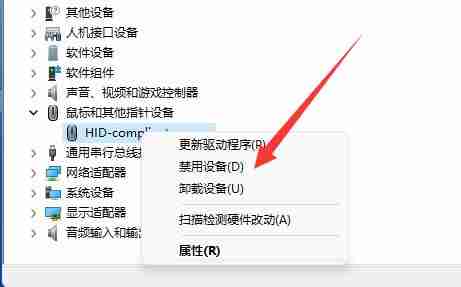
方法二:
1、如果卸载重装后还不行,说明win11官版驱动不兼容。
2、这时候,就要去我们的鼠标品牌官网,在其中下载驱动了。
3、以罗技为例,打开罗技官网,点击“支持”下的“下载”。
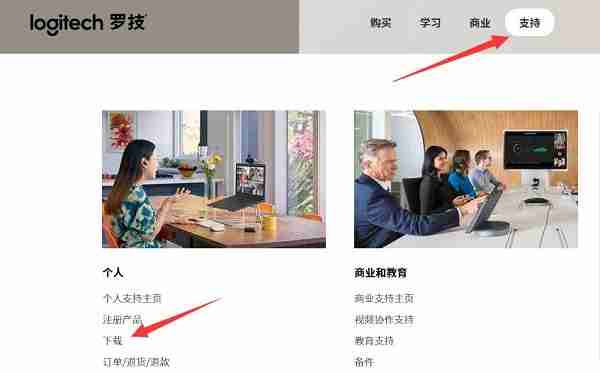
4、然后在“鼠标与指针”里找到我们的鼠标设备。

5、随后进入“下载”选择“Windows11”。
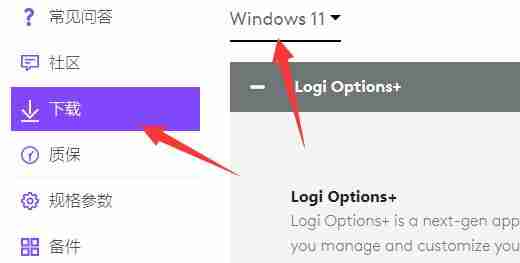
6、最后点击“download now”下载并安装就可以解决了。
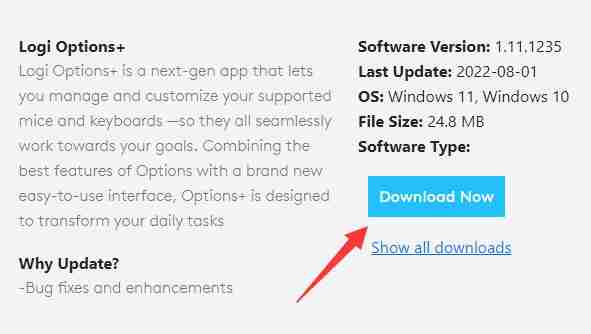
方法三:
1、如果还是不行,可能是你安装的win11兼容性有问题。
2、那就需要重新安装一个兼容性更高的win11系统来解决了。【Win11系统下载】

以上就是Win11更新后鼠标失灵怎么办 升级Win11后无线鼠标失灵解决方法的详细内容,更多请关注php中文网其它相关文章!

每个人都需要一台速度更快、更稳定的 PC。随着时间的推移,垃圾文件、旧注册表数据和不必要的后台进程会占用资源并降低性能。幸运的是,许多工具可以让 Windows 保持平稳运行。

Copyright 2014-2025 https://www.php.cn/ All Rights Reserved | php.cn | 湘ICP备2023035733号